Настройка правил для автоматического создания или обновления записей в старом приложении
Совет
Если вы хотите попробовать Dynamics 365 Customer Service бесплатно, вы можете зарегистрироваться для использования 30-дневной пробной версии.
У каждой организации имеются различные приложения, которые отслеживают взаимодействие с клиентом. Возможность перекачки внешних данных в записи Microsoft Dataverse может существенно повысить эффективность работы групп продаж, маркетинга и сервиса, а также повысить качество ваших данных. Теперь эти данные из различных приложений и внешних источников можно направлять в Dataverse с помощью правил создания и обновления записей.
Используя правила создания и обновления записей в Dynamics 365 Customer Service, можно автоматически создавать или обновлять системные либо пользовательские записи на основе входящих действий , таких как сообщения электронной почты, действия социальных сетей или пользовательские действия, без необходимости написания кода. Информацию о поддерживаемых действиях и сущностях см. в разделе Действия и сущности, поддерживаемые правилами для автоматического создания или обновления записей. Также можно настроить правило, которое будет преобразовывать входящее действие в несколько записей. Например, из одного действия социальной сети можно создавать и обращение, и интерес.
Правило создания и обновления записей состоит из элементов правила, которые включают условия создания и обновления записей; они также определяют, какие действия или шаги нужно предпринять для вновь созданных записей. Правило также содержит свойства канала, которые используются для определения условий правила, а также для установки свойств записи, создаваемой или обновляемой вами.
Для включения возможности обновления записей этим правилом, необходимо добавить в правило шаг Обновить. Только выбранная в шаге Обновить сущность обновляется в зависимости от заданных свойств.
Регистрация данных из внешних источников
Вы также можете получить дополнительную ценную информацию о клиентах, предоставляемую внешним приложением в формате JSON (коллекция пар "имя-значение") и использовать ее для улучшения качества целевых записей, а также задания различных условий в правилах создания и обновления записей.
Каждое действие по умолчанию (входящее в комплект поставки приложения) или настраиваемое действие имеет атрибут дополнительных параметров. В этом атрибуте хранится пакет данных JSON, принятый от внешнего приложения.
Чтобы зарегистрировать эту информацию в Dataverse, можно определить свойства канала и связать их с определенным правилом либо предоставлять к ним общий доступ через несколько правил с одним и тем же типом источника. Например, вместе с записью в социальной сети можно регистрировать такую важную информацию о записи, как оценка ее тональности. Оценка тональности является свойством действия социальной сети, поэтому это свойство можно использовать в любом другом правиле создания и обновления записей типа «Действие социальной сети».
Вот правильный формат, в котором в Dataverse должны поступать полезные данные JSON (данные, получаемые в виде пар имя/значение в формате JSON) из внешнего приложения:
{“PropertyName1”:”Propertyvalue1”; “PropertyName2”:”Propertyvalue2”}
Заметка
Любые настройки, производимые в свойствах канала, действительны лишь при наличии соответствующих пар "имя-значение" в полезных данных JSON. Кроме того, в условиях элемента правила или как свойства записи следует использовать только параметры, полученные из внешнего приложения.
Активация и деактивация правила
Чтобы правила создания и обновления записей применялись к соответствующим входящим действиям, после добавления элементов правила необходимо активировать правило.
При активации правила создания и обновления записей автоматически создается соответствующий бизнес-процесс. Можно использовать свойства канала для определения условий бизнес-процесса и операторов, а также для сопоставления значений атрибутов целевой сущности. В сложных сценариях можно настроить дочерние бизнес-процессы.
Больше информации: Настройка шагов рабочего процесса
Как правила создания и обновления записей работают с очередями?
В правиле создания и обновления записей при указании очереди в качестве типа источника любые входящие действия из этого источника добавляются в виде элемента очереди в указанную очередь. Это значит, что если правило активно для определенного сочетания исходного действия и очереди, то правило обрабатывает входящее действе в этой очереди, создавая или обновляя записи.
Для типа источника «электронная почта» указание очереди обязательно. Для всех прочих типов источников, включая настраиваемые действия, оно необязательно.
Заметка
Если правило автоматического создания записи (ARC) применяется к элементу очереди электронной почты, он деактивируется.
Правила в решениях
Правила создания и обновления записей могут быть упакованы в составе решения Dataverse. Специалисты по настройке и разработчики распространяют решения, с помощью которых организации, использующие Dataverse, могут устанавливать и удалять определенные в этих решениях бизнес-функции.
Учитывайте следующие моменты относительно правил в решениях:
Любое новое правило, созданное в Dynamics CRM Online 2015 Update 1 и выше, невозможно экспортировать в предыдущие выпуски.
Все правила, обновленные до Dynamics CRM Online 2015 Update 1 и выше или измененные в этой версии, нельзя экспортировать в предыдущие выпуски.
Предварительные условия
Прежде можно будет использовать правила автоматического создания записей, необходимо убедиться, что ваше внешнее приложение/система взаимодействия с социальными сетями Social Engagement уже интегрированы с экземпляром Dataverse.
Если ваш экземпляр соответствует предварительным требованиям, то все, что вам нужно сделать — это настроить в Dataverse правила, которые будут автоматически создавать или обновлять обращение поддержки, интерес, возможную сделку, встречу, задачу или другой элемент на основе входящих действий.
Настройка правила для автоматического создания или обновления записей в старом приложении
Убедитесь, что у вас есть роль «Менеджер по обслуживанию клиентов», «Менеджер по продажам», «Менеджер по маркетингу» или эквивалентные разрешения.
Проверка вашей роли безопасности
Следуйте этим инструкциям: Просмотр профиля пользователя.
У вас нет нужных разрешений? Обратитесь к администратору системы.
Выберите Параметры>Управление сервисом
Выберите Правила автоматического создания и обновления записей.
Чтобы создать новое правило создания и обновления записей, выберите Создать.
-ИЛИ-
Чтобы изменить существующее правило, откройте в списке правил правило, которое требуется изменить.
Введите или измените сведения в полях.
Наведите указатель на метки полей, чтобы узнать, что следует вводить в них:
Имя. Введите имя правила.
Тип источника. В раскрывающемся списке выберите действие, которое является источником записи.
Очередь. Выберите очередь, к которой применяется правило. Входящее действие поступает в очередь, после чего действительное правило и элемент правила применяются при создании или обновлении записей.
Вот несколько моментов, которые следует учитывать.
Для всех действий и настраиваемых действий, кроме электронной почты, указывать очередь не обязательно. Для всех таких действий можно иметь только одно правило со связанной очередью и одно правило без связанной очереди, активные в любой конкретный момент времени. Например, для типа источника «Действие социальной сети» может быть два активных правила: одно с указанной очередью и одно без очереди.
Если в качестве типа источника для этого правила выбрана «Электронная почта», то правило нельзя будет активировать, пока вы не выберете очередь.
Заметка
С одной очередью можно связать только одно правило для каждого типа источника. Например: если создается правило преобразования сообщения электронной почты в обращение, обязательно укажите адрес электронной почты для этой очереди. В противном случае автоматическое создание записей для сообщений электронной почты работать не будет. Дополнительные сведения: Создание или изменение очереди
Выберите Сохранить.
Задание свойств канала
В разделе Свойства канала в поле Дополнительные свойства щелкните группу свойств канала.
Заметка
При выборе группы свойств для правила создания и обновления записей можно воспользоваться элементами свойств группы свойств канала в условиях элемента правила, либо во время установки свойств для целевой записи. После активации правила удалить или изменить выбранную группу свойств будет невозможно. Другую группу свойств можно выбрать лишь после того, как вы удалите элементы свойств из предыдущей группы свойств, на которые указывают ссылки, из перечня элементов правила. При попытке выбора новой группы свойств без удаления ссылок на свойства из предыдущей группы свойств отобразится сообщение об ошибке.
Чтобы узнать больше о создании новых групп свойств каналов и добавлении к ним свойств, см. подраздел Настройка свойств канала далее в этом разделе.
Задание условий электронной почты
Если для правила задан тип источника Электронная почта, укажите условия для преобразования сообщения электронной почты в целевую запись.
Создавать записи для сообщений по электронной почте от неизвестных отправителей. При установке этого флажка все сообщения электронной почты от неизвестных отправителей (адрес электронной почты отправителя отсутствует во всех записях ) будут преобразовываться в новые записи (исходя из определенных вами условий). Для таких неизвестных отправителей также будет создаваться запись контакта.
Заметка
Dataverse определяет, какую запись следует создать, в зависимости от сущности, выбранной вами на шаге Создать запись в области Действия.
Если не установить этот флажок, то записи будут создаваться только для сообщений электронной почты, которые отправлены контактом или организацией.
Этот параметр совместно с параметром Автоматически создавать записи в Dynamics 365 for Customer Engagement в личных параметрах пользователя-владельца правила определяет, будет ли создано обращение и запись контакта (см. раздел Настройка личных параметров).
Создать обращение, если для клиента существует действительный объем обслуживания. Если этот флажок установлен, создается обращение только при наличии у клиента активного объема обслуживания.
Если отправитель сообщения электронной почты является контактом с головной организацией, запись создается, если у этой головной организации контакта имеется действительный объем обслуживания, а контакт перечислен в разделе Контакты объема обслуживания, или же если раздел Контакты пуст, то есть объем обслуживания применим для всех контактов этого клиента.
Создать обращения для действий, связанных с разрешенным обращением. При установке этого флажка создается обращение, если сообщение электронной почты связано с разрешенным обращением. Если сообщение электронной почты связано с активным обращением, новое обращение не создается. Однако если сообщение электронной почты связано с отмененным обращением, создается новое обращение.
Создать обращение, если обращение, связанное с действием, разрешено с. Если этот флажок Создать обращения для действий, связанных с разрешенным обращением установлен, в этом поле можно выбрать длительность. Обращение будет создаваться лишь в случае, если обращение было разрешено ранее, чем указанная длительность. Если входящее сообщение электронной почты связано с обращением, разрешенным позже указанной длительности, входящее сообщение электронной почты связывается с существующим разрешенным обращением, но новое обращение не создается. Разрешенное обращение не будет открыто заново автоматически, если с ним связано входящее сообщение электронной почты. Однако вы можете настроить потоки с помощью Power Automate так, чтобы разрешенное обращение открывалось повторно, если с ним связано входящее сообщение электронной почты.
Отправить автоматический ответ по электронной почте клиенту при создании записи. Установите этот флажок, если нужно автоматически отправлять по электронной почте ответы отправителям сообщений после создания целевой записи для сообщения электронной почты.
Выберите шаблон электронной почты для ответа клиенту. Если установлен флажок Отправить автоматический ответ по электронной почте клиенту при создании записи, выберите шаблон сообщения электронной почты (глобальный шаблон или шаблон сообщения электронной почты любого типа сущности). Если не выбрать шаблон, автоматический ответ отправляться не будет.
Заметка
При сопоставлении входящего сообщения электронной почты с полем, которое не поддерживает HTML, нужно удалить содержимое HTML из сообщения электронной почты, чтобы текст был совместим с Dynamics и содержимое можно было просматривать без тегов HTML. Это можно выполнить следующими способами.
1. Используйте регулярное выражение, такое как <[^>]*>, чтобы отфильтровать теги HTML из сообщения электронной почты перед его сопоставлением с полем. Обратите внимание, что при использовании этого подхода теги будут безвозвратно удалены из содержимого.
2. Если требуется сохранить HTML из сообщения электронной почты, но не хотите, чтобы он отображался, настройте поле CSS, чтобы использовать узел DOM textContent , чтобы браузер отображал только текст из сообщения электронной почты в форме.
Обратите внимание, что эти настройки не поддерживаются Microsoft. Попробуйте их в среде песочницы во избежание потери производственных данных.
Задание условий для действия социальных сетей
Если для правила задан тип источника «Действие социальной сети», укажите условия для преобразования действия социальной сети в целевую запись.
Создавать записи для заблокированных профилей социальных сетей. Если этот флажок установлен, целевая запись создается или обновляется для записей социальных сетей (социальных действий) от профилей социальных сетей, которые заблокированы вами.
Заметка
Записи социальных сетей отображаются в приложении как действия социальных сетей.
Создавать записи только для прямых сообщений. Если этот флажок установлен, целевая запись создается только при условии, что запись в социальной сети отправлена как личное или прямое сообщение. Если этот флажок снят, то записи создаются для всех записей социальных сетей, включая общедоступные сообщения (во временной шкале).
Заметка
Dataverse определяет, какую запись следует создать, в зависимости от сущности, выбранной вами на шаге Создать запись в области Действия.
Задание сведений о создании записи
В разделе Укажите подробные сведения по созданию и обновлению записей выберите  , чтобы определить условия для создания или обновления записи, а также укажите свойства записи.
, чтобы определить условия для создания или обновления записи, а также укажите свойства записи.
В поле Имя введите значимое имя для элемента правила.
В разделе Условия выберите запись, свойства канала, поля и операторы отношения запроса, чтобы указать, когда следует создавать или обновлять целевую запись.
Например, для создания записи на основе записи в социальной сети (действия социальной сети) с оценкой тональности ниже 3, баллом влияния выше 60 и хэштегами, включающими SilverCreditCard, можно добавить следующие условия:
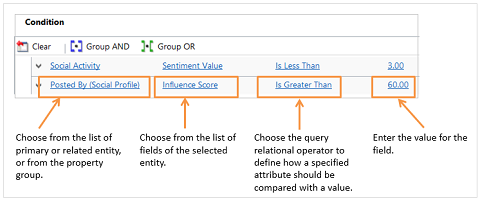
Заметка
В условиях также можно использовать свойства канала.
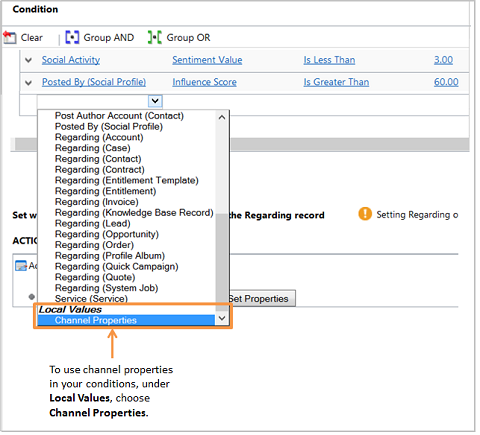
После добавления всех условий элемент правила выглядит так:
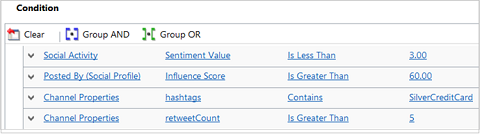
Добавьте шаги для создания или обновления записей для входящего действия, которое соответствует определенным вами ранее условиям.
a. В разделе Действия щелкните Добавить шаг>Создать запись.
b. В поле Создать выберите тип записи для записи, которую требуется создать на основе входящего действия. Например, если на основе действия социальной сети необходимо создать обращение, выберите Обращение.
Заметка
Если для входящего действия задан объект "в отношении" и если сущность объекта "в отношении" и сущность, выбранная в шаге Создать запись различаются, бизнес-процесс не применяется, а действия, определенные в правиле, не выполняются.
c. Выберите Задать свойства.
Отображается форма сущности. Поля целевых сущностей можно сопоставлять с данными записей действий социальных сетей, в том числе со свойствами канала. Некоторые из сопоставлений уже готовы к работе: это "Заголовок обращения", "Клиент" и "Источник" (выделены желтым цветом). Готовые к работе сопоставления можно изменять, а также добавлять новые сопоставления, используя элемент управления Помощник по созданию форм.
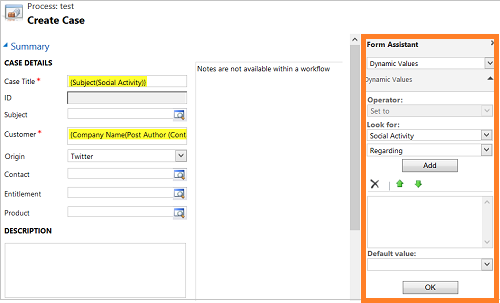
Новая запись, которая будет создана, автоматически выбирается в качестве записи "в отношении" для записи входящего действия. У действия социальной сети есть только один объект «в отношении», поэтому в разделе Действия можно выполнить только одно действие записи Создать.
d. Чтобы добавить другие действия, в разделе Указать другие действия щелкните Добавить шаг><Действие>. Доступны следующие действия: «Создать запись», «Обновить запись», «Отправить сообщение электронной почты» и «Начать дочерний бизнес-процесс».
Узнайте больше о каждом из этих действий, ознакомившись со статьей Настройка шагов бизнес-процесса.
Выберите Сохранить и закрыть.
Заметка
- Типы данных «Набор параметров» и «Два параметра» не поддерживаются в условиях строкового типа.
- У элементов свойств для каждого из поддерживаемых типов данных должно быть значение по умолчанию. Это требование важно в сценариях, где у настроенных элементов строк свойств имеется пустой входящий веб-запрос. В таких случаях элемент строки свойства принимает значение по умолчанию, если на него ссылается бизнес-процесс.
Включение правила
Включите правило, чтобы записи могли создаваться или обновляться для входящих действий на основе определенных условий. Дополнительные сведения: Активация и деактивация правила.
Совет
Разработчики также могут ретроспективно применять правила ко входящим записям, которые могли быть пропущены во время изменения правила.
Настройка свойств канала
Каждое действие по умолчанию или настраиваемое действие имеет атрибут Дополнительные параметры. В этом атрибуте хранится пакет данных JSON, принятый от внешнего приложения.
Эти параметры можно найти в поле Дополнительные параметры любого входящего действия.
Чтобы зарегистрировать эти данные в Dataverse и связать их с правилом создания или обновления записей, можно определить свойства канала в группе свойств канала и связать их с конкретным правилом или совместно использовать их во многих правилах. Например, наряду с записью социальной сети можно регистрировать важные сведения о записи, такие как ее рейтинг или балл влияния. Рейтинг и балл влияния являются свойствами канала социальной сети.
Создание групп свойств каналов и добавление свойств каналов
После сохранения формы правила создания и обновления записей в разделе Свойства канала в поле Дополнительные свойства нажмите кнопку поиска и выберите Создать.
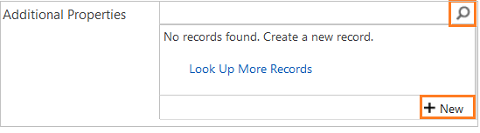
Откроется форма группы свойств канала.
Внимание
Запись группы свойств содержит элементы свойств.
Чтобы устранить эту проблему, сначала удалите свойства из условий и шагов, в которых используется запись, затем сохраните или активируйте правило.
Введите значимое имя для группы свойств, чтобы ее можно было легко узнать при добавлении в любое из правил создания или обновления записей.
Поле Тип источника будет автоматически установлено в соответствии с типом источника правила создания и обновления записей.
Нажмите кнопку Сохранить.
В разделе Свойства канала щелкните +, чтобы добавить свойства канала для конкретной группы.
В форме Свойство канала введите следующие сведения.
a. Имя. Введите имя свойства в том виде, в котором оно указывается в полезных данных действия.
Заметка
В имени допускаются только буквы, цифры и символы подчеркивания, оно должно быть не длиннее 300 символов.
Чтобы просмотреть полученные для действия свойства, перейдите в Продажи, Сервис или Маркетинг>Действия и откройте действие, затем просмотрите поле Дополнительные параметры.
Заметка
По умолчанию это поле недоступно в форме действия. Специалист по настройке системы может добавить данное поле в формы действий. Поле будет содержать полезные данные JSON, только если внешнее приложение отправило их для действия.
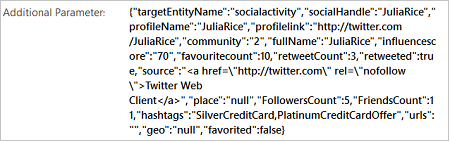
Внимание
- Создайте свойство канала для каждого из имен в парах «имя-значение», которые требуется использовать в вашем правиле создания и обновления записей. Например, можно воспользоваться именем свойства
influenceScore. - Сведения в полезных данных JSON непросто интерпретировать. Чтобы сделать их более удобочитаемыми, можно воспользоваться интерактивным синтаксическим анализатором JSON, который выдаст более понятные данные.
- Группа свойств не поддерживает добавление вложенных значений в полезных данных JSON в качестве свойств каналов. В следующем примере показано использование "FollowersCount" в пользовательском узле как вложенной пары «ключ-значение» JSON.
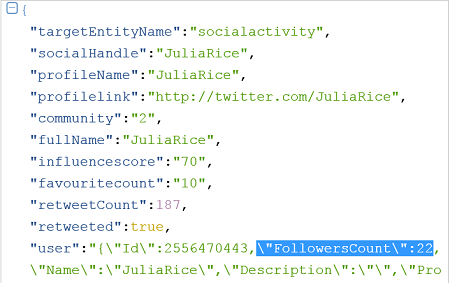
b. Тип данных. Выберите тип данных для свойства канала. Например, если свойство представляет балл влияния, используйте тип данных «Целое число», так как это значение не может иметь дробную часть.
Выбранный тип данных определяет реляционные операторы запроса при использовании этого свойства для определения условий в элементах правил создания и обновления записей. Dataverse поддерживает создание свойств только следующих типов данных: число с плавающей запятой, строка текста и целое число.
Заметка
- Типы данных «Набор параметров» и «Два параметра» поддерживаются в условиях строкового типа. Значение набора параметров потребуется набрать в условиях.
- Dataverse задает значение по умолчанию для элементов свойств для каждого из поддерживаемых типов данных. Это необходимо для ситуаций, когда свойство канала используется в бизнес-процессе, но во входящих полезных данных нет указанного внешним каналом значения; в этом случае условия бизнес-процесса, в которых имеется ссылка на свойство, используют по крайней мере следующие значения по умолчанию: Строка — "", Целое число — -2147483648, Число с плавающей запятой — -1E+011.
c. Источник приложения. Введите имя приложения, с которым связано это свойство.
d. Описание. Введите подробные данные, дополнительно описывающие предназначение свойства.
- Создайте свойство канала для каждого из имен в парах «имя-значение», которые требуется использовать в вашем правиле создания и обновления записей. Например, можно воспользоваться именем свойства
По завершении нажмите кнопку Сохранить и закрыть.
Все свойства можно просмотреть в форме группы свойств канала.
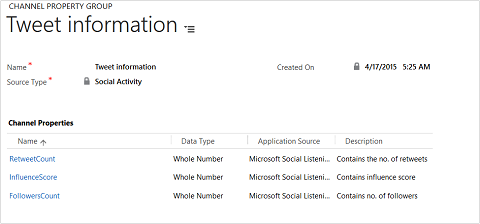
Активация правила создания и обновления записей
Чтобы правила создания и обновления записей применялись к соответствующим входящим действиям, после добавления элементов правила необходимо активировать правило.
На карте сайта центра администрирования Customer Service перейдите в раздел Служба поддержки клиентов>Параметры обращений.
Выберите Правила автоматического создания и обновления записей>Управление.
Откройте правило, которое необходимо активировать, и на панели команд щелкните Активировать.
Заметка
Для любого типа источника, за исключением электронной почты, одновременно может быть активно два правила создания и обновления записей: одно с очередью и одно без очереди. Для типа источника «Сообщение электронной почты» может быть активно только одно правило создания и обновления записей, причем у этого правила должна быть указана очередь.
После того, как правило станет активным, изменить его будет возможно только после деактивации. Для этого откройте правило и на панели команд нажмите Деактивировать.
Управление автоматическим созданием и обновлением записей из формы очереди
Из формы очереди также можно создавать правило автоматического создания и обновления записей и управлять им. Для этого откройте запись очереди и на панели команд щелкните Настройки преобразования действий электронной почты или Настройки преобразования действий в социальных сетях.
Дополнительные сведения: Создание или изменение очереди
Моменты, которые следует учитывать при обновлении
Ниже перечислены некоторые аспекты, которые следует учитывать, если вы производите обновление до последнего выпуска и у вас имеются существующие правила создания обращений из сообщений электронной почты и действий социальных сетей.
| Существующие правила перед обновлением | Что произойдет с правилами после обновления? |
|---|---|
| Правило, у которого имеются элементы правила с определенными условиями и свойствами | - Правило и элементы правила обновляются, свойства и условия в существующих элементах правила сохраняются. - Создается новый элемент правила с пустыми условиями. Добавляется новый шаг «Создать запись» (с выбранным обращением) с готовым к работе сопоставлением свойств. Элементы правила применяются по порядку, причем вновь созданный элемент правила считается последним в этом порядке. |
| Правило, у которого имеются элементы правила с условиями, но без определенных свойств | - Правило и элементы правила обновляются, условия в элементах правила сохраняются. - Создается новый элемент правила с пустыми условиями. Добавляется новый шаг «Создать запись» (с выбранным обращением) с готовым к работе сопоставлением свойств. Элементы правила применяются по порядку, причем вновь созданный элемент правила считается последним в этом порядке. |
| Правило, у которого имеются элементы правила без определенных условий или свойств | - Правило и элементы правила обновляются. - Создается новый элемент правила с пустыми условиями. Добавляется новый шаг «Создать запись» (с выбранным обращением) с готовым к работе сопоставлением свойств. Элементы правила применяются по порядку, причем вновь созданный элемент правила считается последним в этом порядке. |
| Правило, у которого имеются элементы правила со свойствами, но без определенных условий | - Правило и элементы правила обновляются, свойства в элементах правила сохраняются. - Создается новый элемент правила с пустыми условиями. Добавляется новый шаг «Создать запись» (с выбранным обращением) с готовым к работе сопоставлением свойств. Элементы правила применяются по порядку, причем вновь созданный элемент правила считается последним в этом порядке. |
| Правило без элементов правила | - Правило обновляется. - Создается новый элемент правила с пустыми условиями. Добавляется новый шаг «Создать запись» (с выбранным обращением) с готовым к работе сопоставлением свойств. Элементы правила применяются по порядку, причем вновь созданный элемент правила считается последним в этом порядке. |
| Активное правило создания обращений для типов источника «социальная сеть» или «электронная почта», с указанной очередью | Все такие правила будут обновлены в активном состоянии. |
| Активное правило создания обращений для типов источника «социальная сеть» или «электронная почта» без указанной очереди | Все такие правила будут обновлены и деактивированы. Это происходит потому, что даже в Dynamics CRM Online, весна 2014 г., правило создания обращений без очереди не применялось и не создавало каких-либо записей. |
Рекомендация по обновлению решения
Выполните следующие шаги перед обновлением решения:
Деактивируйте правила создания и обновления записей, которые были принесены из предыдущей версии решения. Состояние правил создания и обновления записей изменяется на черновик.
Обновите решение по мере необходимости.
После успешного обновления решения активируйте правила создания и обновления записей по мере необходимости.
См. также
Создание правил для автоматического перенаправления обращений